Як в windows 8 і 8
Як в Windows 8 і 8.1 налаштувати права доступу до файлу
Е слі в Windows 8 або Windows 8.1 ви спробуєте відкрити, перемістити або відредагувати будь-якої системний файл, то, швидше за все, отримаєте помилку, яке вказує на відсутність прав доступу. Причому помилка ця виникає навіть у тому випадку, якщо ви працюєте з правами адміністратора. А для чого власне потрібно втручатися в систему і щось там змінювати? Причин тому може бути безліч. Припустимо, вам потрібно вручну відредагувати лог або зображення або замінити файл заради якогось сміливого експерименту. Так ось, зробити це ви не зможете, навіть володіючи правами адміністратора.
Причина в тому, що в Windows 8 існують права ще більш високого рівня доступу, якщо можна так висловитися права root. Належать вони самій системі. Щоб отримати їх, вам потрібно змінити кілька простих налаштувань. Є два варіанти - зміна прав доступу вручну і за допомогою спеціальної утиліти TakeOwnershipEx. Для початку розглянемо перший спосіб. Припустимо, вам потрібно отримати повні права доступу до системного файлу twinui.dll. Клацніть по ньому правою клавішею миші і в контекстному меню виберіть Властивості.
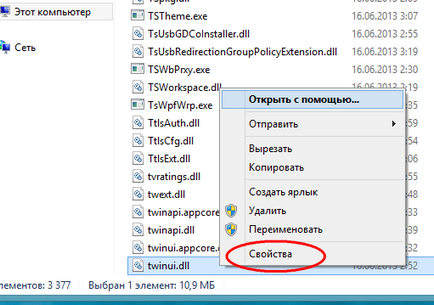
У вікні властивостей перемикається на вкладку «Безпека» і тиснемо «Додатково».
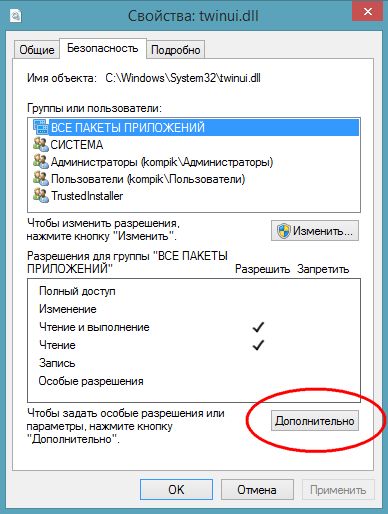
При цьому відкриється вікно додаткових параметрів безпеки.
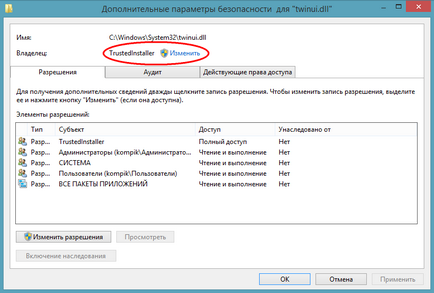
У верхній частині вікна ви можете бачити ім'я файлу і шлях до нього, а також ім'я істинного його власника. За замовчуванням це TrustedInstaller. для деяких типів файлів це може бути СИСТЕМА. Саме так його і потрібно змінити. Натисніть «Змінити», в віконці впишіть ваше ім'я користувача і, натиснувши кнопку «Перевірити імена», переконайтеся в коректності зазначеного імені. Якщо воно вказане правильно, до нього додасться ім'я комп'ютера. Натисніть OK і збережіть результат редагування.
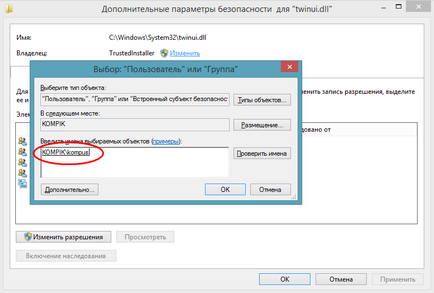
Тепер повертаємося до вікна властивостей twinui.dll, тиснемо кнопку «Змінити»,
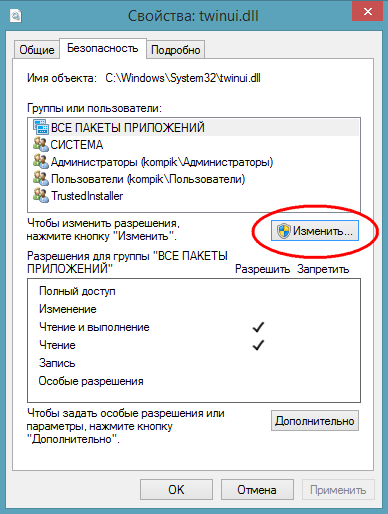
в списку вибираємо ім'я користувача, якого ми призначили замість TrustedInstaller. встановлюємо в чекбоксах галочки і зберігаємо результат.
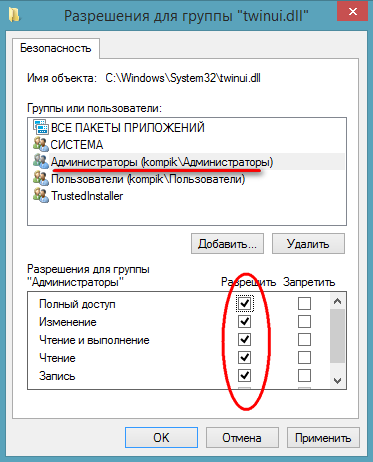
Вітаємо, відтепер ви повноправний власник цього об'єкту. Майже таким же самим чином можна встановлювати права доступу і до каталогів.
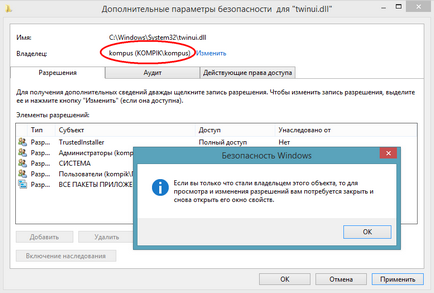
Все, що до цього моменту ми робили вручну, можна зробити за допомогою утиліти TakeOwnershipEx. Це дуже просте і легке у використанні додаток виконує всі вищеописані операції, тільки набагато швидше. У вікні утиліти потрібно натиснути кнопку «Отримати права доступу» та вказати шлях до папки або файлу, які потрібно «розблокувати».

Утиліта запам'ятовує всі зміни, так що відновити права доступу не складе особливих труднощів, тим більше що для цього в TakeOwnershipEx є відповідна опція.
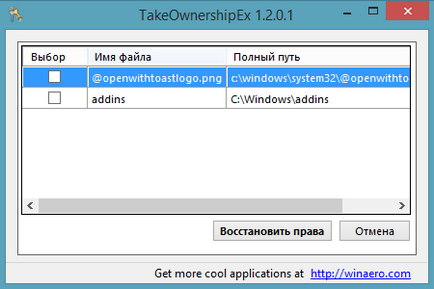
До речі, при інсталяції програма вбудовується в Провідник, що робить роботу з нею ще більш зручною та швидкою.
У порівнянні з першим способом використання утиліти має певні обмеження. Так, ви не зможете встановлювати права на каталоги рекурсивно, тобто при установці прав на папку, вкладені папки і містяться в них файли не обробляються. І на закінчення хотілося б звернути вашу увагу на наступне. Змінювати права доступу до системних файлів і каталогів без особливої потреби не рекомендується, так як це послаблює захист Windows і робить її вразливою перед атаками шкідливого ПЗ. Якщо це можливо, після редагування того чи іншого системного об'єкта права доступу до нього необхідно повернути до значень за замовчуванням.
У Windows 8.1 це найчастіше не працює. Система просто тупо не дає можливості копіювати і вставляти системні файли в системні папки. Більш того, коли використовуєш для допомоги сторонні програми (типу jv16 PowerTools), то деякі папки там просто не видно. Наприклад: C: \ Windows \ System32 \ drivers \ etc, яка в звичайному режимі не є прихованою, в цій програмі, яка може виконати будь-які дії з будь-якими файлами - цю папку просто НЕ БАЧИТЬ. Відверто шкодую, що перейшов на цю гидотний «вісімка»! У порівнянні з «сімкою» вона не тільки значно нестабільна (суцільні сині екрани), але і фантастично незручна і нетехнодоступна. Якщо я заплатив свої гроші, то це моє ПРАВО, що куди копіювати і що де видаляти. Потворна ОС!
Я до чого це, є такий вислів -: 'Все нове - це добре забуте старе.'
після всіх цих інструкцій все одно немає повного доступу, особливі дозволи залишилися не активні, на жаль.
Ця інструкція всього лише один з багатьох варіантів. Спробуйте використовувати утиліту Unlocker, яка дозволяє розблокувати знаходяться у використанні системним процесом або закритому доступі файли.
А як повернути права в початковий стан. якщо я робив не через утиліту, а в ручну?
Спробуйте зробити так само як в цій інструкції, тільки зніміть галочки, що дають повний доступ до файлу.
Як повернути все назад (як було). У мене тепер не можна прибрати галочки «Дозволити» можна тільки поставити «Заборонити» і то не всі самому
Спробуйте зробити відновлення системи до того моменту коли міняли настройки або спробувати змінити їх з безпечного режиму увійшовши в систему під адміністратором.
Нема за що ... Головне, що допомогло вирішити проблему, а то помилки з доступом до файлів і папок бувають важко виліковні. А буває, і втрачаєш файли назавжди!
Про шкідливе ПО яке має доступ до файлів системи без проблем. Так його розробляють люди, які в стократ розумніші (одареннее) армії штатних співробітників і використовують для цього різні дірки в операційній системі.
Згоден з Вами - вся ця захист це все те ж саме як сигналізації для автомобілів і тим не менше вони викрадаються пачками. А так вся ця захист потрібна на всякий випадок, так хоча б для того щоб допитливий користувач або погана Програма не потерла якісь потрібні системні файли або інші дані.
Підкажіть пенсіонеру, що можна зробити. Заліз в безпеку диска С і познімав всі галочкі.Хотел повернути все назад, а воно пише немає доступу до системних папок, помилка то одна, то другая.Теперь в моїй W8.1 Диск С став недоступний і через це стало все недоступ. Права адмін.точкі відновлення, безпечний режим, скачати і встановити нічого невозможно.Ето ужасно.До цього все працювало прекрасно.Раньше через магазин заново ОС, тепер стало невозможно.Попробую як ви радите зробити. Може хто порадить, що можна ще сделать.Всем заздалегідь благодарен.Любві, здоров'я і всіх благ всім.
А Ви не пам'ятаєте, що які саме галочки ви познімали і де саме? І не пробували перезавантажитися в безпечному режимі? Це може вирішити проблему з точками відновлення. Спробуйте. Якщо немає, тоді скидання системи до початкового стану за допомогою завантажувального диска.
Дякую за цю інструкцію. Обов'язково спробую. Але справа ось у чому. Нещодавно при оновленні Avast Free Antivirus встановилося
додаток SafePrice. Ну ні до чого воно мені.
Жоден спосіб видалення не допоміг. Навіть Unlocker, хоча до цього пару раз виручав.